centos7上部署dubbo管理控制台dubbo-admin
1 准备工作
- 服务器:系统centos7, 内存4G, 存储60G, ip 192.168.159.128
- 软件环境: 安装有jdk1.8, 具体安装方式参见《centos7上安装jdk1.8》博文; 安装并启动zookeeper,具体安装步骤参见《centos7上安装zookeeper》博文;
- 软件准备: 上传tomcat、dubbo-admin.war文件至服务器 /opt/soft目录下(其中tomcat采用版本apache-tomcat-8.5.24, dubbo-admin采用版本dubbo-admin-2.6.0.war)
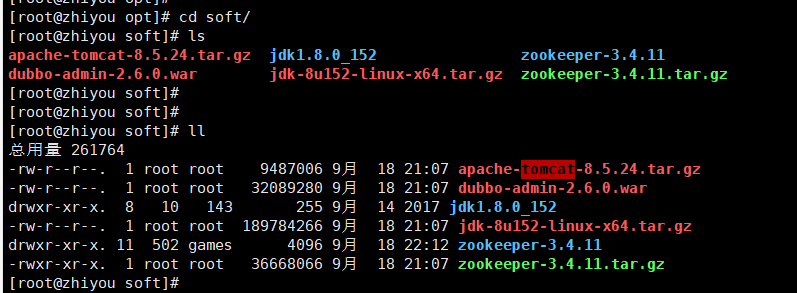
2 解压tomcat
apache-tomcat作为容器,在服务器端解压即可使用,这里使用tar命令解压apache-tomcat-8.5.24压缩包,得到apache-tomcat-8.5.24文件夹:
tar -zxvf apache-tomcat-8.5.24.tar.gz
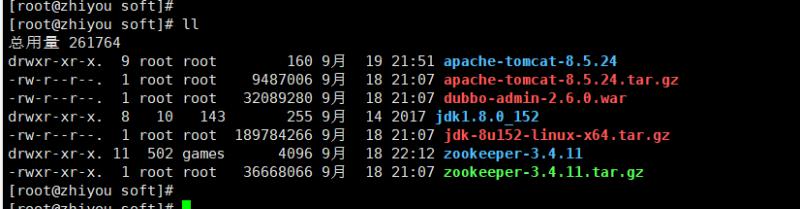
3 解压dubbo-admin压缩包
本文采用apache-tomcat部署dubbo-admin程序,但是这里换一种部署方式,不直接将dubbo-admin.war包放置在apache-tomcat文件夹的webapps下,而是在其配置文件server.xml中使用
<Context/>
中配置dubbo-admin的解压路径,故需要解压dubbo-admin.war包,此处解压war包使用unzip指令:
unzip -d dubbo-admin-2.6.0.war
注意: 如果服务器没有unzip指令,需要安装unzip指令,本文使用 yum install unzip 的方式安装!
-
安装unzip指令:
执行上述
unzip dubbo-admin-2.6.0.war -d dubbo-admin
指令后,系统可能会出现
-bash: unzip: 未找到命令
错误信息,这时我们需要安装unzip指令,使用
yum install unzip
指令安装(需要服务器可以连接外网):
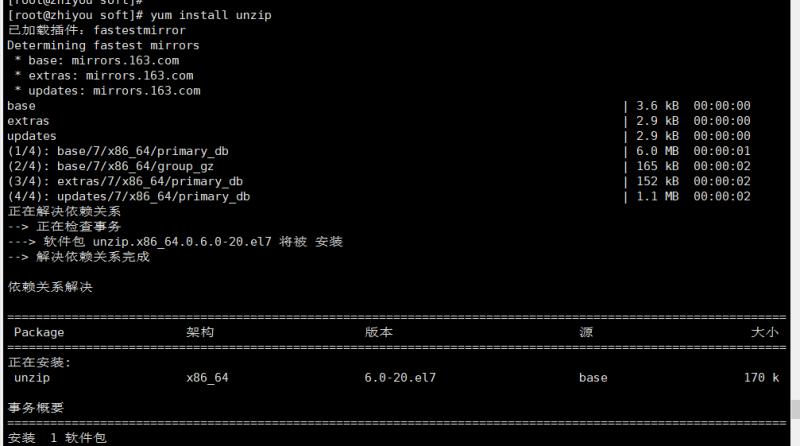
安装完 unzip 指令之后,解压dubbo-admin-2.6.0.war 安装包,得到dubbo-admin 文件夹:
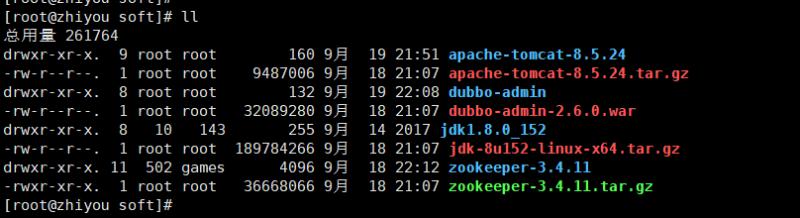
解压完成之后,我们看下其内部配置的zookeeper连接信息以及登录管理平台的信息,具体路径在解压的文件夹下的 dubbo-admin/WEB-INF/dubbo.properties,我们使用 vi 命令打开该配置文件,内容如下:

我们这里就暂时不修改其配置,如有不一致的信息,按需更改即可!
4 配置tomcat
上文说过,本次采用在tomcat的server.xml中配置dubbo-admin服务,我们找到server.xml的路径,其在tomcat目录下的conf下,我们使用 vi 命令编辑server.xml,在
</Host>
行上方添加
<Context/>
配置,具体配置如下:
<Context path="/dubbo" docBase="/opt/soft/dubbo-admin" debug="0" privileged="true" />
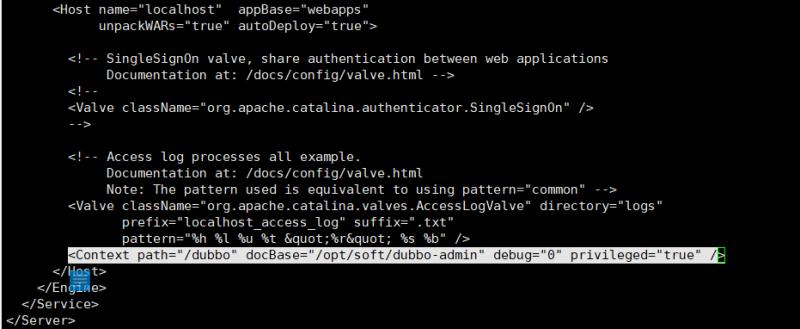
其中,path配置的路径表示访问路径, docBase配置的路径表示dubbo-admin解压的路径~
5 启动tomcat并检查tomcat启动情况
进入tomcat目录下的bin目录,执行以下指令启动tomcat,启动端口为8080:
./catalina.sh start
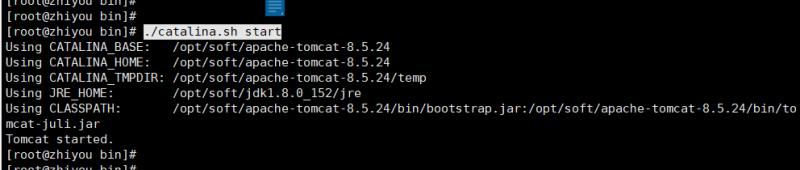
从上图我们可以看到系统提示启动成功,这时我们来检查一下其是否成功启动!
-
1 查看启动日志,进入tomcat/logs目录,使用
tail -100f catalina.out
查看日志:
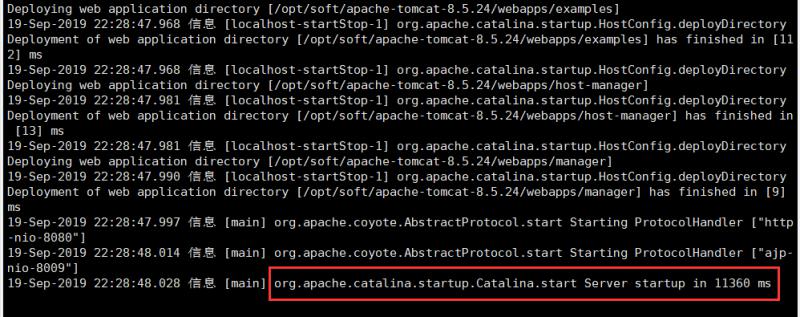
注意: 图中红色标记的表示tomcat启动成功!接下来我们查看下tomcat进程情况
-
2 使用
ps -ef|grep tomcat
命令查看tomcat进程:

同样,可以看到tomcat的进程存在!
6 访问dubbo-admin管理中心
我们在浏览器中输入:
http://{ip}:{port}/dubbo
,例如
http://192.168.159.128:8080/dubbo/
。 但是很遗憾,我们可能遇到下列的问题:
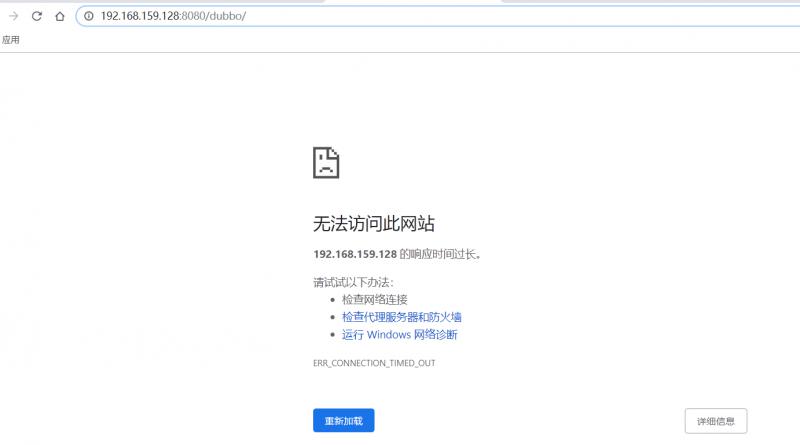
是不是感觉很奇怪啊,我的服务启动了啊,为什么无法连接呢?哈哈,看看你的centos系统的防火墙是不是开了呢?如果开了,关闭它!
-
停用防火墙命令:
systemctl status firewalld.service
-
禁止防火墙开机自启:
systemctl disable firewalld.service
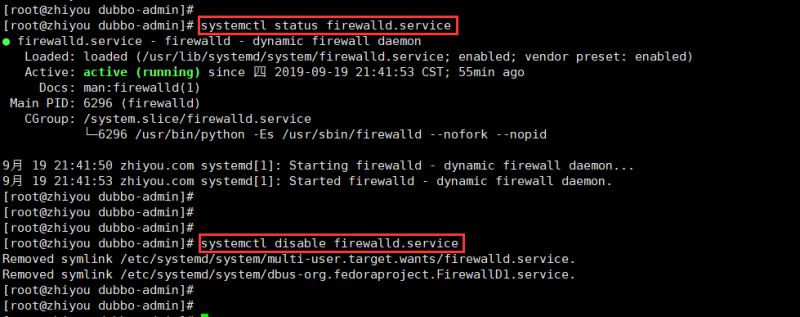
好了,我们重新一下服务器,然后再重新启动一下apache-tomcat,再次访问
http://192.168.159.128:8080/dubbo/
,输入用户名/密码(root/root 这里需要注意,并不是上文的root/guest,至于为什么之后会在评论中进行解释),进入页面:
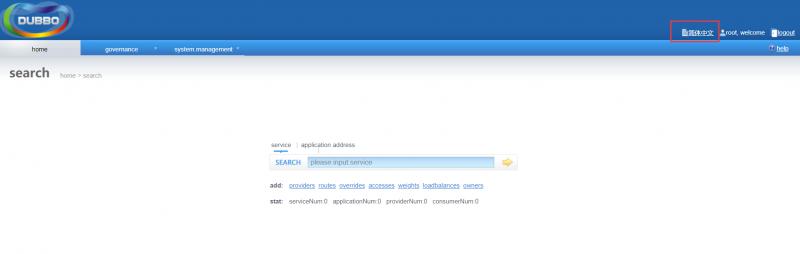
这里可以切换中文,对于英文差的是不是超赞!好d了,至此,我们已经完成了对dubbo-admin的部署!下面,补充一下设置dubbo-admin的开机自启动~
设置dubbo-admin开机自启动
这里不介绍具体的设置步骤了,具体步骤可以参考《centos7上安装zookeeper》一文!这里粘贴下配置脚本:
#!/bin/bash
#chkconfig:2345 20 90
#description:dubbo-admin
#processname:dubbo-admin
CATALANA_HOME=/opt/soft/apache-tomcat-8.5.24
export JAVA_HOME=/opt/soft/jdk1.8.0_152
case $1 in
start)
echo "Starting Tomcat..."
$CATALANA_HOME/bin/startup.sh
;;
stop)
echo "Stopping Tomcat..."
$CATALANA_HOME/bin/shutdown.sh
;;
restart)
echo "Stopping Tomcat..."
$CATALANA_HOME/bin/shutdown.sh
sleep 2
echo
echo "Starting Tomcat..."
$CATALANA_HOME/bin/startup.sh
;;
*)
echo "Usage: tomcat {start|stop|restart}"
;; esac
Blog:
-
简书:
https://www.jianshu.com/u/91378a397ffe
-
csdn:
https://blog.csdn.net/ZhiyouWu
-
开源中国:
https://my.oschina.net/u/3204088
-
掘金:
https://juejin.im/user/5b5979efe51d451949094265
-
博客园:
https://www.cnblogs.com/zhiyouwu/
- 微信: WZY1782357529 (欢迎沟通交流)
转载于:https://www.cnblogs.com/zhiyouwu/p/11553204.html